Red Hat Training
A Red Hat training course is available for Red Hat JBoss Operations Network
第17章 レポートおよびデータの監視
JBoss ON のモニタリング情報は簡単に検索できます。リソースとグループには、最新のメトリクス値のスナップショットビューと一連のグラフおよびテーブルのスナップショットビューが含まれるダッシュボードの両方があり、所定の時間枠で異なるメトリクス値が分散されます。
モニタリング情報は複数のエリアで利用できます。
- 個別のリソース、互換性のあるグループ、メインダッシュボードのメトリクスポートレットを含むダッシュボード
- 収集したすべてのデータ、イベント、設定、操作、およびその他の変更を集約するタイムライン
- メトリクスのリソースレベルのチャートおよびテーブル
- 範囲外のメトリクスまたは範囲外のメトリクスについてのメトリクスレポート
17.1. ダッシュボードとポートレット
監視およびアラート情報を表示する最も高速な場所は、JBoss ON のダッシュボードの 1 つです。ダッシュボードは、ほぼすべての監視、イベント、アラート、および操作データを単一の場所に収集します。
各データセットは、Dashboard に表示される個別のボックスまたは ポートレット で収集されます。これらのポートレットは、Dashboard から編集、追加、削除できます。これは 『管理者: Resource Inventory、Groups、および Users の初期セットアップ』 で説明されています。
17.1.1. resource-Level Dashboards
個別のリソース(または互換性のあるグループ)の Summary > Activity タブには、新規パッケージおよびコンテンツ、インベントリーの変更、イベント、操作、アラートなどのリソースに対する最近のアクションのスナップショットが表示されます。また、リソースのプライマリーメトリクスの最新の検出された値を表示するポートレットもあります。
図17.1 リソース概要タブ
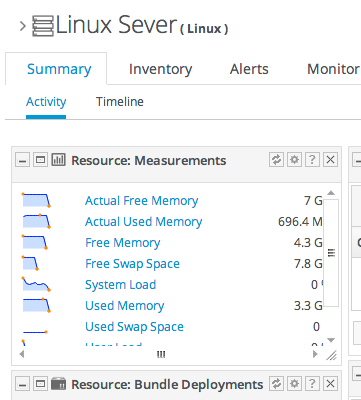
Resource: Measurements ポートレット内のメトリック名をクリックすると、メトリクスグラフが開きます。see more... リンクをクリックすると、メトリクスチャートが Monitoring タブに表示されます。
17.1.2. メインのダッシュボード
Dashboard メインページには、インベントリー内のすべてのリソースのグローバルビューがあります。デフォルトでは、このページにはアラートデータと利用できないリソースのみが表示されます。ただし、これは、モニタリングデータの異なるポートレットを表示するようにカスタマイズ Dashboard できます。また、メインページには複数のダッシュボードを含めることができるため、ダッシュボードを作成して、同じリソースの異なるメトリクス、異なるリソースの同じメトリクス、または関連リソースのグループに関連するメトリクスの組み合わせ(設計する場合)を確認できます。
メインダッシュボードには、特にデータを監視するためのいくつかのタイプのポートレットがあります。
- プラットフォーム使用率: 空きメモリー、CPU 使用率、およびプラットフォームのパフォーマンスに関する他のメトリクスを表示します。
- alerted または Unavailable Resources: アラートを発行した最新の 5 つのリソースの一覧を表示するか、または停止として報告されたリソースを表示します。
- 日付/時刻、名前、および優先度でフィルタリングできる最新のアラートおよびイベント。
- 互換性のあるグループの特定のメトリクス用のグラフ。
- リソースの特定のメトリクス用のグラフ。
図17.2 MONItoring Data のあるダッシュボードの Portlets
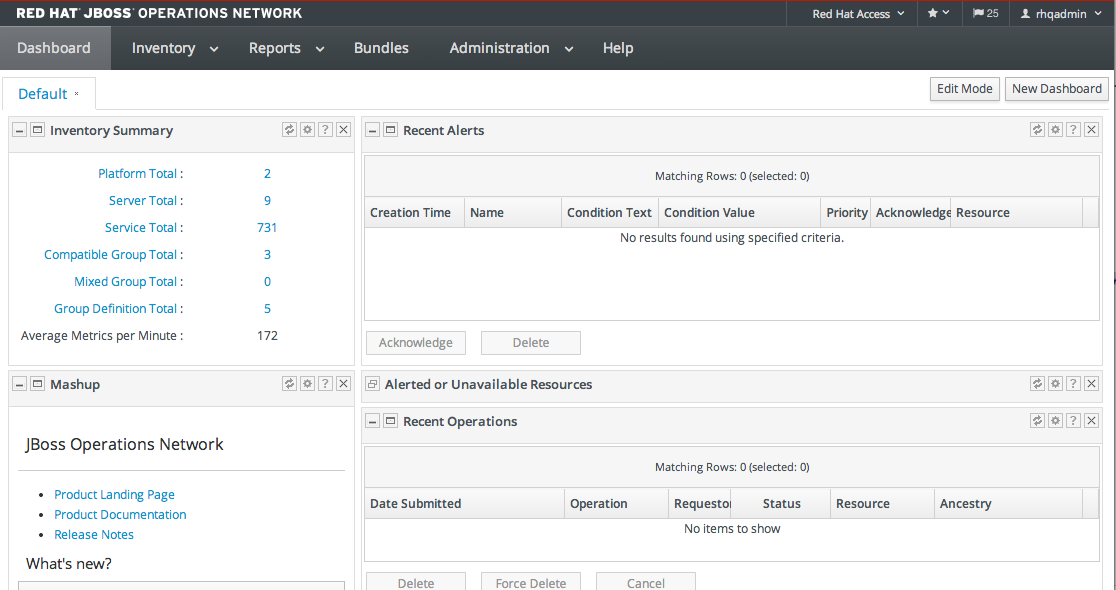
17.1.3. メインダッシュボードへのモニタリングメトリクスの追加
リソースの特定のメトリクスのチャートを Dashboard に追加できます。これにより、アラートを設定したり、リソースエントリーをチェックすることなく、一般的なリソースまたは重大なリソースの重要な読み取りの現在の状態を即座に確認することが容易になります。
手順17.1 モニタリングメトリクスを Dashboard に追加する
- トップメニューの Inventory タブをクリックし、Resource に移動します。
- Monitoring タブで Metrics サブタブを選択します。
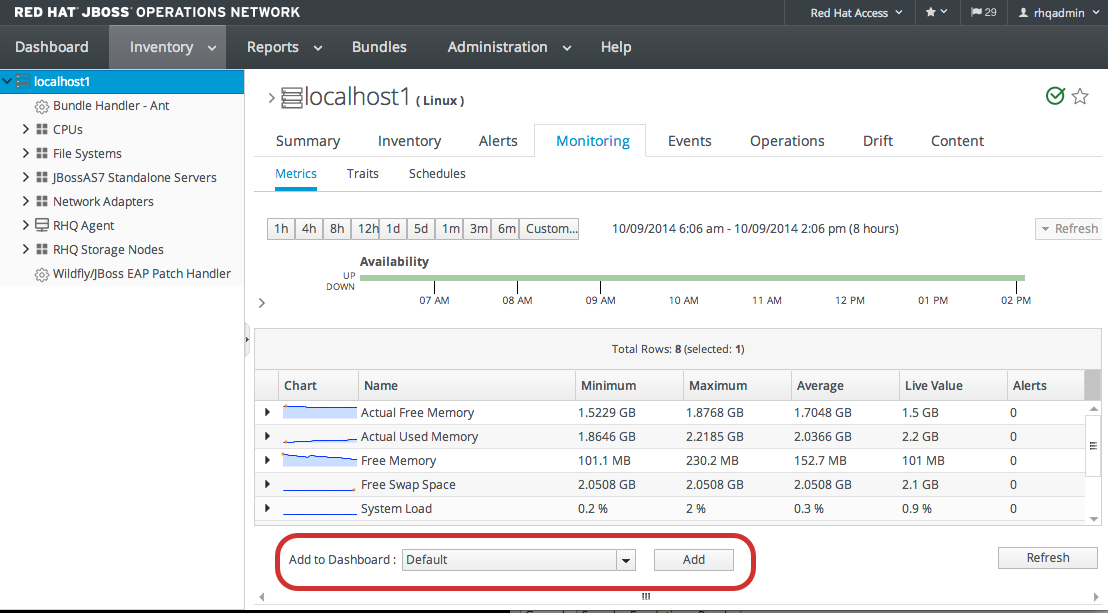
- 一覧からメトリクスを選択し、Add to Dashboard をクリックします。
特定のリソースの特定のメトリクスのチャートが、選択したダッシュボードに自動的に追加されます。


